Opera Androidra: Hogyan lehet megváltoztatni az alapértelmezett keresőmotort

Változtassa meg az alapértelmezett keresőmotort az Opera Androidon, és élvezze a kedvenc lehetőségeit. Fedezze fel a leggyorsabb megoldást.
Néha hasznos lehet, ha a Google elment mindent, amit számítógépén és telefonján csinál. Segítségével gyorsabban navigálhat kedvenc weboldalakra, segít megtalálni valamit, amit esetleg elfelejtett, és még a partnerét is ellenőrizheti, ha tudja a jelszavát. Barátaim, erről szeretnék ma beszélni. Előfordulhat, hogy nem szeretné menteni a Google keresési adatait.
Szerencsére nem túl nehéz törölni a Google keresési előzményeit mobileszközén vagy számítógépén. Merüljünk el mindkettőben!
Nyissa meg a Chrome-ot eszközén, és a folytatás előtt győződjön meg arról, hogy be van jelentkezve Google-fiókjába!
Zárja be az összes lapot egy kivételével. Ez azért fontos, hogy biztosan minden törölve legyen.
Ezután érintse  meg a képernyő jobb felső sarkában.
meg a képernyő jobb felső sarkában.
Görgessen le kissé, és érintse meg az „Előzmények” elemet .
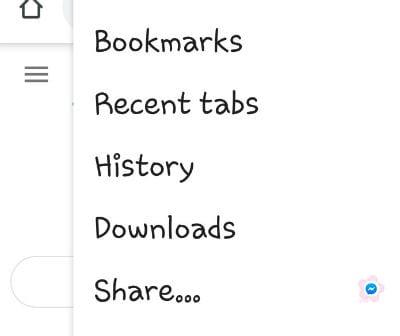
Válassza a „Böngészési adatok törlése…” lehetőséget . Ezen a következő képernyőn el kell döntenie, hogy előzményeinek mennyi részét szeretné eltüntetni. Dönthet úgy, hogy csak az elmúlt órában, az elmúlt 24 órában, 7 napban, 4 hétben vagy örökre megszabadul mindentől, ha megérinti a lefelé mutató nyilat az „Időtartomány” alatt .
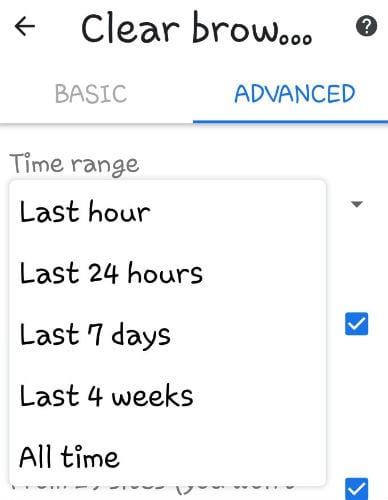
Most van még néhány választási lehetőség. Nyilvánvalóan be kell jelölnie a „Böngészési előzmények” és a „Cookie-k és webhelyadatok ” melletti négyzetet .
Lentebb látni fogja a „Gyorsítótárazott képek és fájlok” eltávolításának lehetőségét . Ha adatvédelmi okokból törli az előzményeket, jelölje be ezt a négyzetet is. Ha vannak mentett jelszavai vagy automatikus kitöltési űrlapadatai, amelyeket el szeretne távolítani, jelölje be ezeket a négyzeteket, és mindig válassza az utolsó lehetőséget is: „Webhely beállításai” .
Végül érintse meg az alján található kék „Adatok törlése” gombot. Megjelenik egy doboz, amelyen látható néhány eltávolítandó dolog, és egyszerűen csak meg kell koppintania a „Törlés” gombot , hogy elpusztítsa őket.
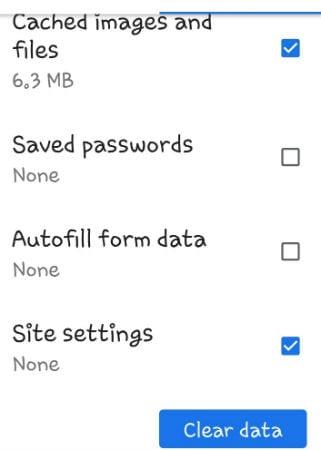
Most visszakerült a fő „Előzmények” képernyőre. Most azt akarom, hogy koppintson arra, ahol a „myactivity.google.com” felirat szerepel .
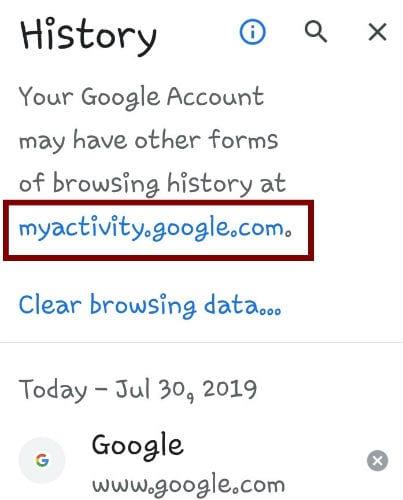
Ez a terület mindent megmutat, amit a telefonján végzett: mely alkalmazásokat nyitotta meg, mennyi időt töltött rajtuk stb. Ezek olyan információk lehetnek, amelyekről nem szeretnének ácsorogni. Mindent egy csapásra törölhet, vagy válasszon. Egyes elemektől való megszabaduláshoz koppintson  az elem jobb oldalán található elemre, majd válassza a „Törlés” lehetőséget .
az elem jobb oldalán található elemre, majd válassza a „Törlés” lehetőséget .
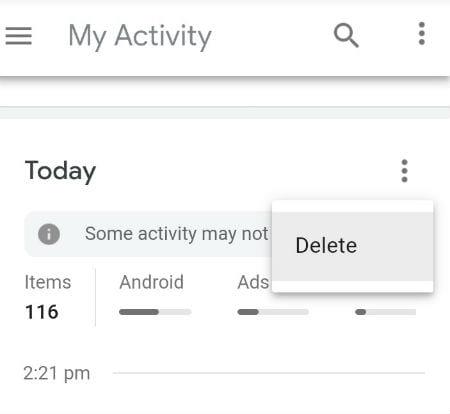
Ha törölni szeretné ezeket az információkat, lépjen a MyActivity oldal tetejére. A jobb oldalon válassza a lehetőséget  , majd a „Tevékenység törlése:” lehetőséget .
, majd a „Tevékenység törlése:” lehetőséget .
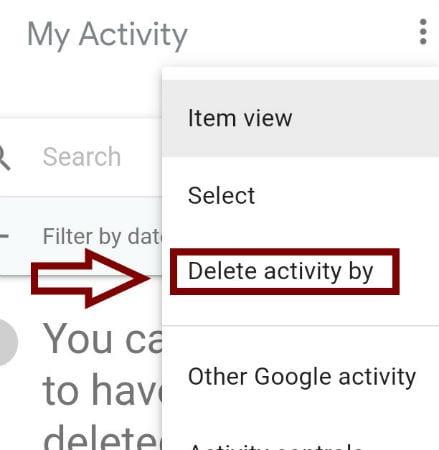
Görgessen le a „Törlés dátum szerint” szövegig, és koppintson a lefelé mutató nyílra a felső mező mellett, ahol a „Ma” felirat látható .
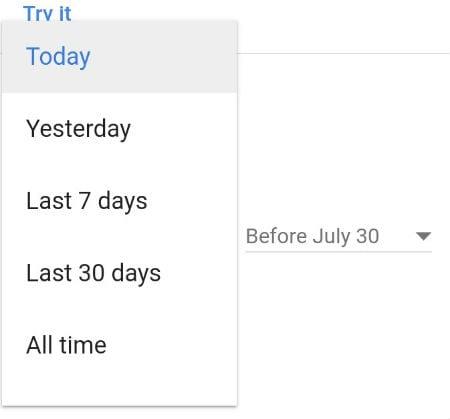
Módosítsa ezt a „Minden idők” értékre, és ellenőrizze, hogy az alsó sor „Minden termék”-re van állítva .
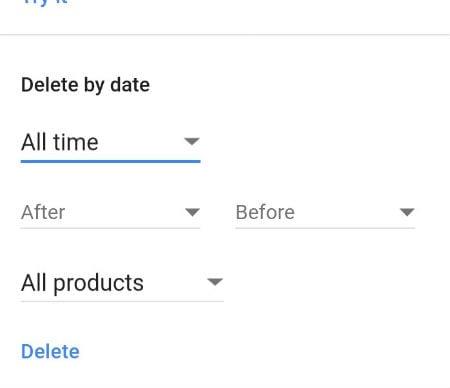
Most érintse meg a „Törlés” gombot alul. Egy kis megerősítő mező jelenik meg. Görgessen le, és érintse meg a „Törlés” gombot .
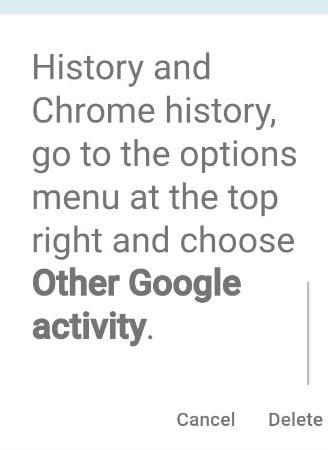
Ez az! Sikeresen törölte az összes Google előzményét mobileszközén.
A Chrome-ban (bejelentkezve) tartsa lenyomva a „CTRL” és a „H” billentyűket együtt. A böngészési előzmények az egyes elemek bal oldalán található négyzetekkel láthatók Ön előtt. Ha bizonyos elemeket szeretne törölni ahelyett, hogy mindent törölne, válassza ki az elemeket, majd válassza a „Törlés” lehetőséget az oldal jobb felső sarkában.
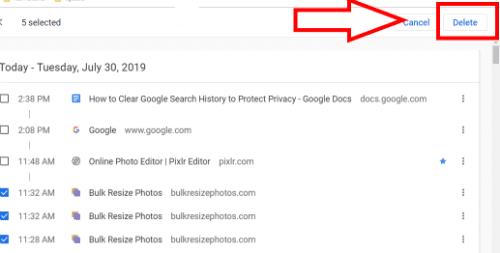
Ha mindent törölni szeretne, válassza ki a bal oldalon, ahol a „Böngészési adatok törlése” látható . Egy új ablak nyílik meg a „Beállítások” menüben .
Az első lehetőség az „ Alap ” tisztítás. Ez a lehetőség a legtöbb ember számára működik. Válassza ki az időtartományt, és jelölje be mind a három négyzetet, majd válassza az „Adatok törlése” lehetőséget .
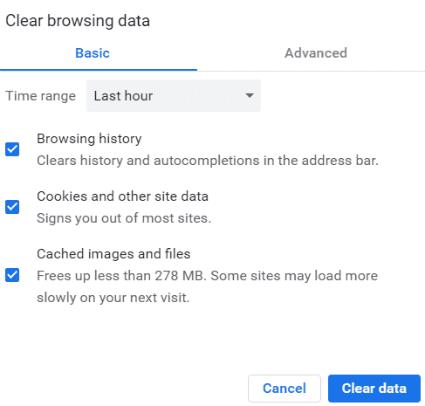
Ha egy kicsit többet szeretne takarítani, válassza az „Advanced” fület az „Alap” helyett. Itt több választási lehetőséget talál. Az első három ugyanaz, mint az Alapvető tisztítás beállításnál. Ezután dönthet úgy, hogy megszabadul a gyorsítótárazott képektől és fájloktól. Aztán van néhány esély, amelyektől érdemes megszabadulni:
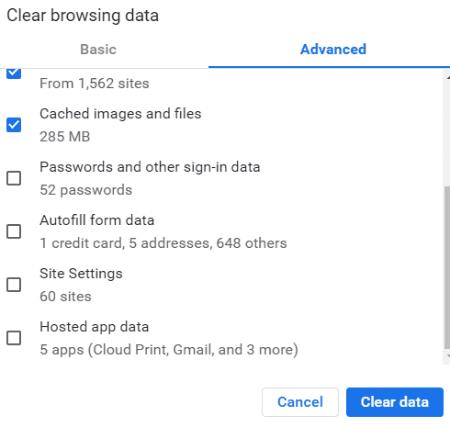
Az első lehetőség a „Jelszavak és egyéb bejelentkezési adatok”, ha el szeretné távolítani az összes jelszavát.
A következő lehetőség az „Űrlapadatok automatikus kitöltése” . Szeretné eltávolítani a tárolt címeket és telefonszámokat? Jelölje be ezt a négyzetet.
Ahhhhh, a „Webhely beállításai” következik. Mit jelent ez pontosan? A Chrome webhelybeállításai leírják, hogyan engedélyezheti a cookie-k, a Flash-elemek és a fényképek kezelését böngészés közben. A beállítások szabályozzák, hogy egy webhely milyen típusú dolgokat jeleníthet meg Önnek, és az egyes webhelyek milyen típusú információkat használhatnak fel az online böngészés során. Azt javaslom, hogy hagyja békén.
Az utolsó lehetőség a „Hosted App Data” . A tárolt alkalmazások adatai egyszerűen az olyan alkalmazásokból származó adatok, amelyeket az Internetes áruházból adott hozzá a Chrome-hoz. Ez magában foglalja az offline alkalmazások által használt tárhelyet is. Ez a beállítás általában magára hagyható.
Miután kiválasztotta az összeset, kattintson a kék gombra alul, és kész!
Milyen egyéb adatvédelmi kérdésekben tudok segíteni? Milyen aggályai vannak?
Kellemes BIZTONSÁGOS böngészést!
Változtassa meg az alapértelmezett keresőmotort az Opera Androidon, és élvezze a kedvenc lehetőségeit. Fedezze fel a leggyorsabb megoldást.
Ellenőrizze a Gmail bejelentkezési aktivitási előzményeit, és nézze meg, milyen e-maileket küldött vagy törölt az alábbi kezdőbarát utasítások követésével.
Bármennyire is dominál a Google a keresőmotorok piacán, a Bing hasznos funkciókkal rendelkezik, amelyekkel okosabban kereshetünk. Íme néhány tipp és trükk a Bing használatához.
Tegye kényelmesebbé képernyő-billentyűzetét a méret módosításával. Akár telefont, akár táblagépet használ, nézze meg, hogyan állíthatja be a virtuális billentyűzetet.
Megmutatjuk, hogyan viheti át Google Drive adatait egyik Google-fiókból a másikba két különböző módszer segítségével.
Ha problémákat tapasztal a videofeedekkel a Google Hangouts használata közben, kövesse az útmutatóban található hibaelhárítási lépéseket.
Elvesztem a listáim és a naptáraim nélkül. A Google Naptár többször mentette meg az életemet, mint amennyit számolni tudnék. Adok hozzá mindent:
A Google Fotók 2015 májusában debütált. Azóta ingyenes, korlátlan fotó- és videótárhelyet élvezhet. Valószínűleg azt hitted, hogy ez ingyenes
Engedélyezze az elküldött üzenetek gyors visszavonását a Gmailben ezzel a ritkán ismert funkcióval.
Használja ezeket a nagyszerű tippeket, amikor a Google Diákat használja a következő prezentációhoz.
Szkennelje be és mentse a dokumentumokat közvetlenül a Google Drive-ra anélkül, hogy harmadik féltől származó alkalmazást telepítene Android-eszközére. Ezenkívül szerkessze a beszkennelt dokumentumokat, és alakítsa át őket PDF-formátumba anélkül, hogy elhagyná a Drive-ot.
A Microsoft Outlook 2016 levelezőprogram összekapcsolása a Google Gmail-fiókkal.
Lehet, hogy az Outlook a megfelelő út Androidon, de ez nem mindig a legjobb élmény. Ezért kérem, kövesse, ahogy elmagyarázom, hogyan teheti ezt meg az intuitívabb Android-élmény érdekében.
Ismerje meg, hogyan helyezheti el zenei könyvtárát a Google Play környezetbe.
Nehezen találja, hogyan lehet szöveget áthúzni egy sorral a Google Dokumentumokban? Ez az oktatóanyag megmutatja.
Ma jól megmutatjuk, hogyan veheti kézbe a magánéletét, és hogyan törölheti a Bing keresési előzményeit és a Microsoft Edge előzményeit is.
2021 hivatalosan is folyamatban van, és a Google kevés időt veszít azzal, hogy idei első biztonsági frissítését eljuttassa a Pixel-tulajdonosokhoz. A cég kiadta
Az alábbi utasítások segítségével megtudhatja, hogyan használhatja és kezelheti a Google Sync segédprogramot.
Tegye sokkal jobbá a jegyzetelési élményt a Google Assistant és a keep szinkronizálásával. Itt vannak a követendő lépések.
Ha nem kapja meg e-mailjeit, többféle megoldás is lehet a javításukra. Íme néhány módszer, amelyet kipróbálhat.
A WhatsApp web nem működik? Ne aggódj. Íme néhány hasznos tipp, amivel újra működésbe hozhatod a WhatsApp-ot.
A Google Meet kiváló alternatíva más videokonferencia alkalmazásokhoz, mint például a Zoom. Bár nem rendelkezik ugyanazokkal a funkciókkal, mégis használhat más nagyszerű lehetőségeket, például korlátlan értekezleteket és videó- és audio-előnézeti képernyőt. Tanulja meg, hogyan indíthat Google Meet ülést közvetlenül a Gmail oldaláról, a következő lépésekkel.
Ez a gyakorlati útmutató megmutatja, hogyan találhatja meg a DirectX verzióját, amely a Microsoft Windows 11 számítógépén fut.
A Spotify különféle gyakori hibákra utal, például zene vagy podcast lejátszásának hiányára. Ez az útmutató megmutatja, hogyan lehet ezeket orvosolni.
Ha a sötét módot konfigurálod Androidon, egy olyan téma jön létre, amely kíméli a szemed. Ha sötét környezetben kell nézned a telefonodat, valószínűleg el kell fordítanod a szemedet, mert a világos mód bántja a szemedet. Használj sötét módot az Opera böngészőben Androidra, és nézd meg, hogyan tudod konfigurálni a sötét módot.
Rendelkezik internetkapcsolattal a telefonján, de a Google alkalmazás offline problémával küzd? Olvassa el ezt az útmutatót, hogy megtalálja a bevált javításokat!
Az Edge megkönnyíti a biztonságos böngészést. Íme, hogyan változtathatja meg a biztonsági beállításokat a Microsoft Edge-ben.
Számos nagyszerű alkalmazás található a Google Playen, amelyekért érdemes lehet előfizetni. Idővel azonban a lista bővül, így kezelni kell a Google Play előfizetéseinket.
A videofolytonossági problémák megoldásához a Windows 11-en frissítse a grafikus illesztőprogramot a legújabb verzióra, és tiltsa le a hardveres gyorsítást.
Ha meg szeretné állítani a csoportbejegyzések megjelenését a Facebookon, menjen a csoport oldalára, és kattintson a További opciók-ra. Ezután válassza az Csoport leiratkozása lehetőséget.




























